电脑进入睡眠状态后,蓝牙设备无法唤醒怎么办?电脑进入睡眠蓝牙设备无法唤醒原因和解决办法
2022-11-02
4951
0
电脑进入睡眠状态后,不能使用蓝牙唤醒的原因:
一般的笔记本电脑如果进入了睡眠或休眠状态后,就会将蓝牙联机关闭,所以您无法使用蓝牙装置(如蓝牙鼠标、蓝牙键盘)将计算机唤醒。
电脑想要使用蓝牙唤醒,那就需要你的电脑支持新式待命(Modern Standby)才可以,当电脑进入睡眠状态后会保持蓝牙联机,所以您可以使用蓝牙把电脑唤醒;但是休眠状态仍然会将蓝牙联机关闭,此为Windows操作系统的限制。
注意:就算你的电脑有支持新式待命,电脑进入睡眠且一段时间都未使用时,系统将会自动由睡眠进入休眠状态来延长电池电量。当进入休眠状态后,您就无法使用蓝牙装置唤醒电脑,如果您不希望系统自动进入休眠状态,那就需要调整电源选项设置了。
操作步骤:
1.、按“Win+Q”或者点击任务栏中的放大镜图标打开搜索框,输入“控制面板”并打开。如下图:
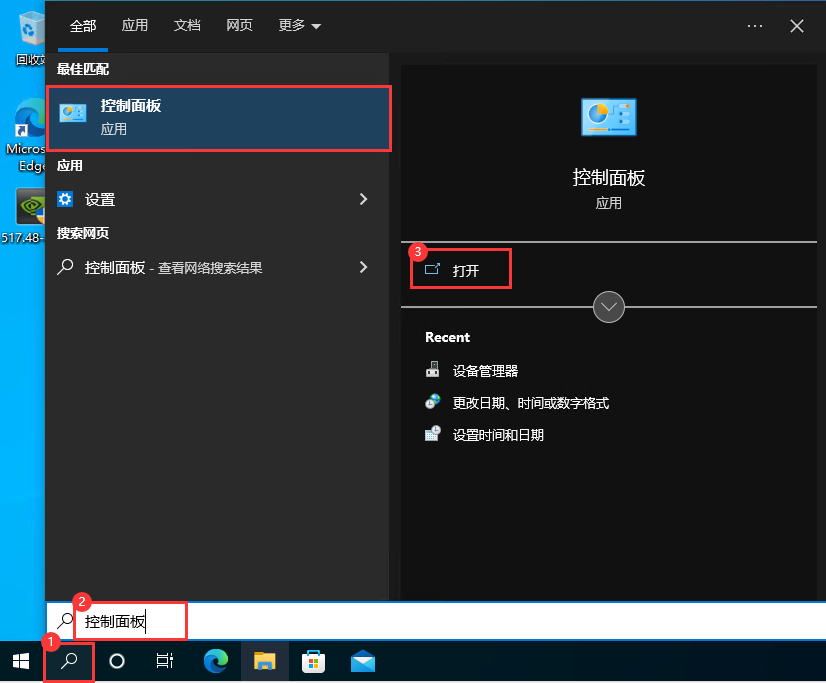
2、在控制面板界面,右上角的查看方式更改为“小图标”,接着再选择“电源选项”。如下图:
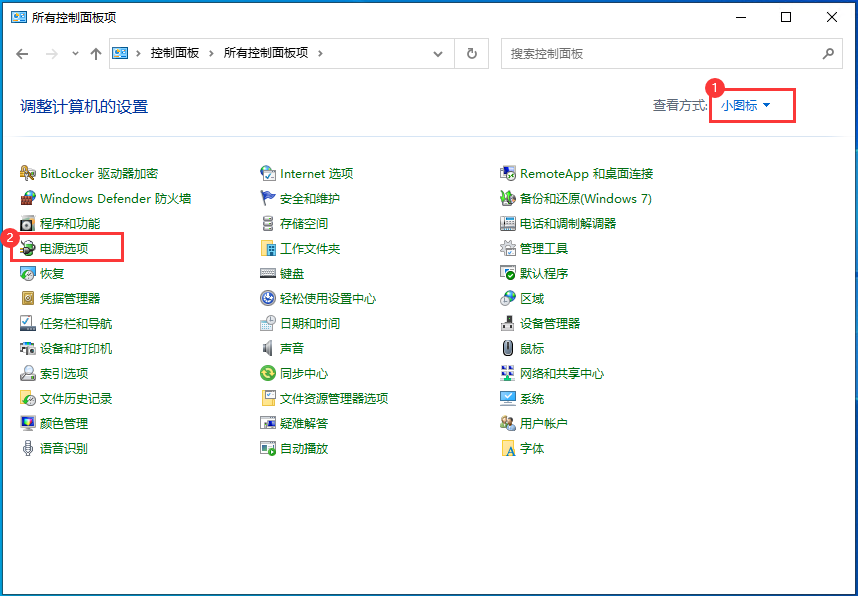
3.、点击“更改高级电源设置”。如下图:
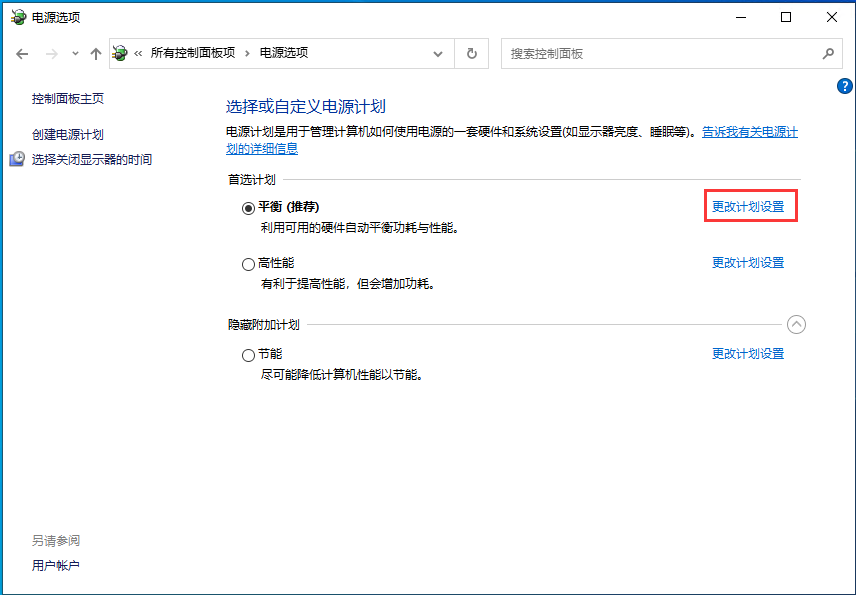
4、点击“更改高级电源设置”。如下图:
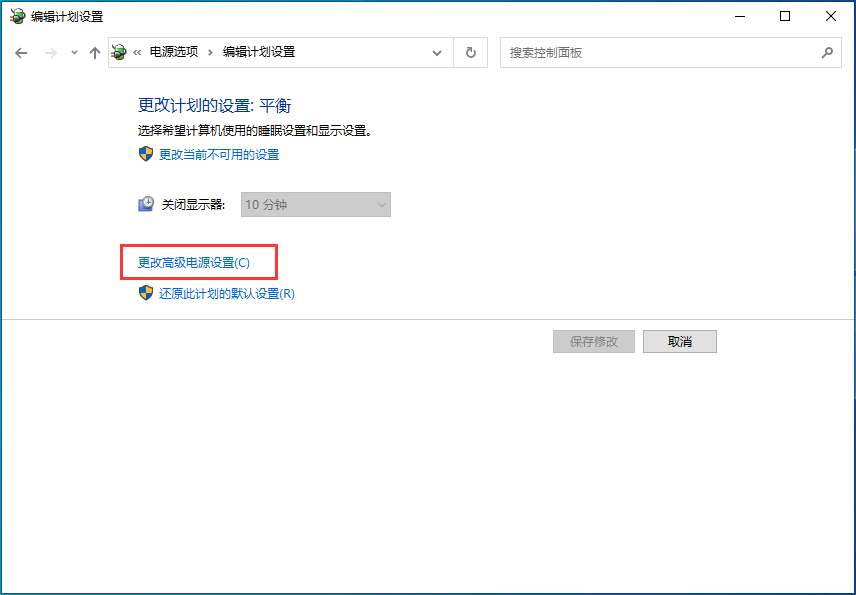
5、将睡眠展开至在此时间后休眠,并将使用电池及接通电源设定为“从不”,然后点选“确定”。如果你的电脑进入睡眠且一段时间都未使用时,系统将不会再自动进入休眠状态。
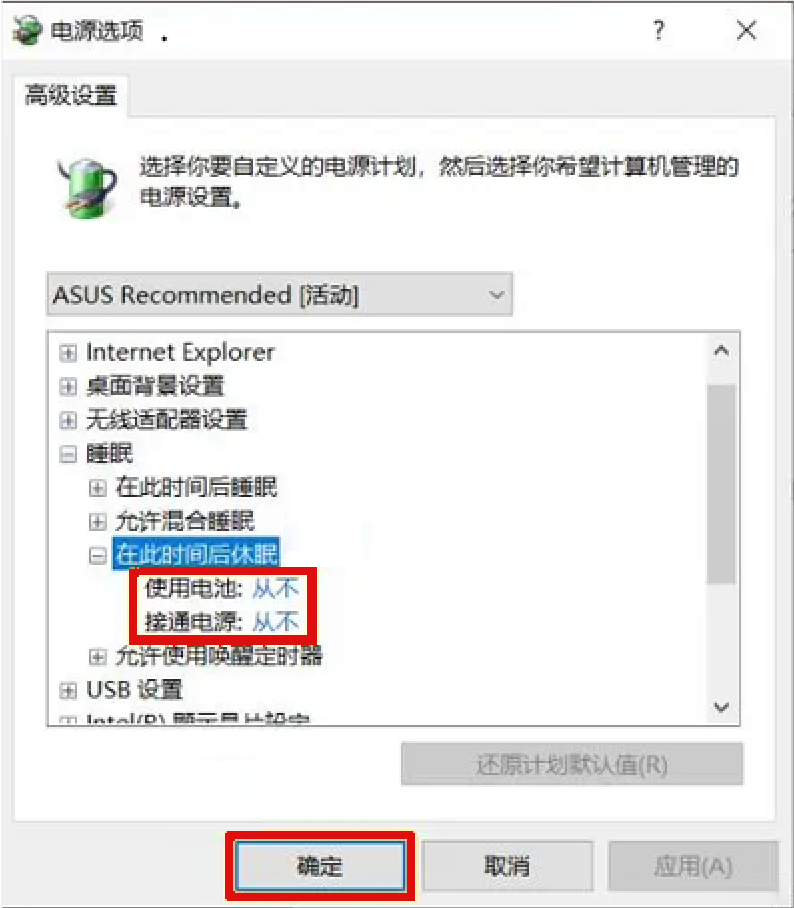
以上就是给大家分享的电脑睡眠后无法使用蓝牙设备来唤醒电脑的方法了。希望本文能帮到大家。
温馨提示:攀升网站提供的技术方案与您产品的实际情况可能存在差异,请您认真阅读方案并知晓其示风险的情况下谨慎操作,避免造成任何损失。





